Przenieś notatki audio z iPhone'a w kilka minut: 5 sprawdzonych sposobów
Jednym z wygodnych sposobów na zapisywanie pomysłów, wywiadów, wykładów czy osobistych notatek w podróży jest nagrywanie notatek audio. Jednak gdy się nagromadzą, zajmują miejsce na dysku, co zmusza do importowania notatek audio z iPhone'a. Jak to zrobić? Czytaj dalej, aby poznać pięć prostych metod przesyłania notatek głosowych z iPhone'a, zarówno małych klipów, jak i obszernych notatek audio; te metody pozwalają na ich bezpieczne przechowywanie i udostępnianie innym.
Lista przewodników
Przenoszenie dużych notatek głosowych z iPhone’a na iPhone’a/Androida/komputer za pomocą AnyRec PhoneMover [w GB] Synchronizuj notatki głosowe na iPhonie z iCloud Przenieś notatki audio z iPhone'a na komputer Mac za pomocą iTunes lub Findera Wysyłaj notatki audio do siebie za pomocą poczty e-mail| metoda | Z iPhone'a do iPhone'a | iPhone'a na Maca | Z iPhone'a na Androida | Z iPhone'a do komputera | Najlepszy dla |
| AnyRec PhoneMover | tak | tak | tak | tak | Przesyłanie dużych plików pomiędzy platformami |
| iCloud | tak | tak | Nie | Nie | Automatyczna synchronizacja notatek głosowych pomiędzy urządzeniami Apple |
| iTunes/Finder | Nie | tak | Nie | Tak (iTunes) | Lokalna kopia zapasowa lub ręczny transfer |
| Zrzut powietrza | tak | tak | Nie | Nie | Szybki bezprzewodowy transfer danych pomiędzy pobliskimi urządzeniami Apple |
| tak | tak | tak | tak | Małe notatki głosowe poniżej 25 MB |
Przenoszenie dużych notatek głosowych z iPhone’a na iPhone’a/Androida/komputer za pomocą AnyRec PhoneMover [w GB]
W przypadku dużych notatek głosowych ich rozmiar może sięgać kilku gigabajtów, a wbudowane metody mogą być powolne. Dlatego potrzebujesz wydajnego narzędzia, takiego jak AnyRec PhoneMover który przenosi duże pliki między urządzeniami bez ograniczeń. W przeciwieństwie do innych, to oprogramowanie działa na wielu platformach, dzięki czemu idealnie nadaje się do przesyłania notatek audio z iPhone'a na Androida lub komputer. Zapewnia pełną kontrolę nad wyborem plików, umożliwiając odsłuchanie wybranych notatek głosowych. Gwarantuje również, że pliki zachowają oryginalną jakość, niezależnie od tego, czy są to wykłady, nagrania podcastów, czy dłuższe wywiady.

Przenieś obszerne notatki głosowe z iPhone'a na iPhone'a, urządzenie z systemem Android lub komputer.
Wykrywa duplikaty i umożliwia edycję pliku przed przesłaniem.
Obejmuje inne typy danych, takie jak zdjęcia, filmy, muzyka itp.
Możliwość przesyłania wielu notatek audio jednocześnie, indywidualnie lub w partiach.
Bezpieczne pobieranie
Krok 1. Po podłączeniu iPhone'a do komputera kablem USB uruchom AnyRec PhoneMover na komputerze. Następnie kliknij opcję „Muzyka” na pasku bocznym po lewej stronie.

Krok 2. W kategoriach dostępnych w zakładce „Cała muzyka” kliknij „Notatki głosowe” i zaznacz pola wyboru każdego pliku audio, który chcesz przenieść. Następnie kliknij przycisk „Eksportuj na urządzenie” (nie zapomnij podłączyć również urządzenia docelowego) lub „Eksportuj na komputer” i wybierz folder.

- Plusy
- Zapewnia dużą i stabilną prędkość transferu.
- Bardzo dobrze radzi sobie z dużymi plikami, bez opóźnień.
- Żadnej utraty ani nadpisania danych.
- Cons
- Wymaga instalacji.
Synchronizuj notatki głosowe na iPhonie z iCloud
iCloud oferuje wygodny sposób przesyłania notatek audio z iPhone'a i synchronizowania ich na wszystkich urządzeniach Apple. Po włączeniu, iCloud automatycznie synchronizuje nagrania z chmurą, udostępniając je na każdym urządzeniu Apple z tym samym Apple ID.
- 1. Uruchom Ustawienia na swoim iPhonie, dotknij swojego „Apple ID” u góry i przejdź do „iCloud”.
- 2. Kliknij „Pokaż wszystko”, a następnie włącz przełącznik „Notatki głosowe”.
- 3. Następnie na drugim urządzeniu Apple zaloguj się przy użyciu tego samego Apple ID i otwórz aplikację „Notatki głosowe”, aby uzyskać do nich dostęp.
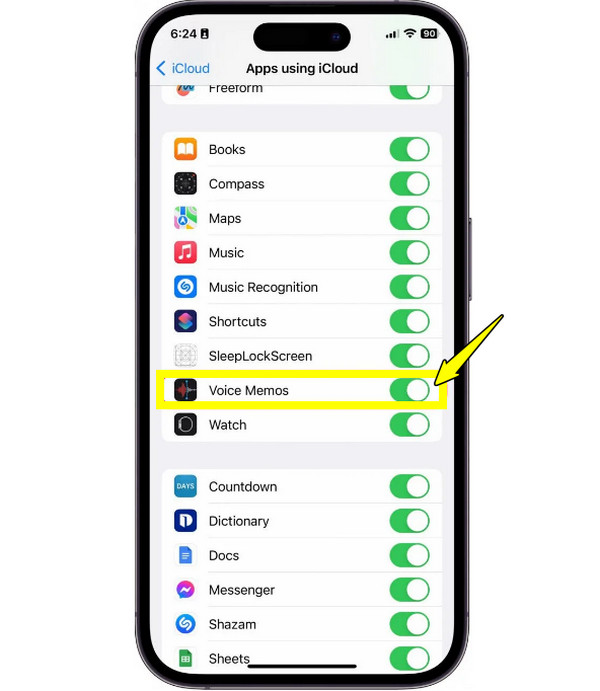
- Plusy
- Łatwy dostęp do nagrań z dowolnego urządzenia.
- Automatyczna synchronizacja na urządzeniach Apple.
- Cons
- Przesyłanie dużych plików może być powolne.
- Ograniczone dostępną przestrzenią dyskową iCloud.
Przenieś notatki audio z iPhone'a na komputer Mac za pomocą iTunes lub Findera
Użytkownicy, którzy preferują bardziej praktyczne metody przesyłania notatek audio z iPhone'a, mogą skorzystać z iTunes w systemie Windows lub na starszych komputerach Mac oraz Findera na nowszych komputerach Mac! Dzięki tym narzędziom możesz przechowywać notatki audio lokalnie, aby je archiwizować lub organizować. Nie wymaga to szybkości internetu i pozwala na dodawanie notatek audio do kopii zapasowych urządzenia. Co więcej, możesz… konwertuj bibliotekę iTunes do formatu MP3 również do dalszego transferu.
- 1. Po podłączeniu iPhone'a do komputera Mac uruchom Findera lub iTunes. Następnie wybierz urządzenie z systemem iOS w sekcji „Lokalizacje” lub na pasku bocznym.
- 2. Następnie przejdź do sekcji „Muzyka” lub „Notatki głosowe”, a następnie zacznij przeciągać i upuszczać notatki audio do folderu na komputerze Mac, aby je przenieść.
- 3. W przeciwnym wypadku zaznacz pole wyboru „Notatki głosowe” i kliknij przycisk „Synchronizuj”.
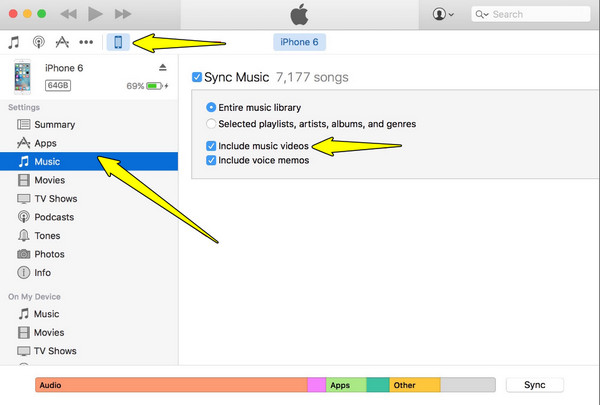
- Plusy
- Metoda bezpieczna i niezawodna.
- Zachowaj notatki w swoim zapasowym węglu.
- Nie ma ograniczeń co do rozmiaru pliku.
- Cons
- Wymagany jest kabel USB.
- Mniej elastyczny, nie pozwala na zaznaczanie pojedynczych plików.
Przenieś notatki głosowe z iPhone'a na iPhone'a/Maca za pomocą AirDrop
AirDrop to prawdopodobnie najłatwiejszy sposób na bezprzewodowe przesyłanie notatek audio z iPhone'a. Wykorzystuje Bluetooth i Wi-Fi do szybkiego przesyłania plików bez użycia kabli. To rozwiązanie sprawdza się doskonale, jeśli chcesz udostępnić tylko niewielką liczbę nagrań i chcesz, aby zostały one przesłane natychmiast.
- 1. Upewnij się, że oba urządzenia mają włączone Wi-Fi i Bluetooth. Na urządzeniu docelowym otwórz „Centrum sterowania” i wybierz „AirDrop” i ustaw opcję „Wszyscy” (lub „Tylko kontakty”).
- 2. W międzyczasie, na swoim iPhonie źródłowym, uruchom aplikację Notatki głosowe. Wybierz notatkę, którą chcesz wysłać i dotknij przycisku „Udostępnij”.
- 3. Następnie wybierz „AirDrop” z dostępnych metod udostępniania i na koniec wybierz urządzenie docelowe z listy.
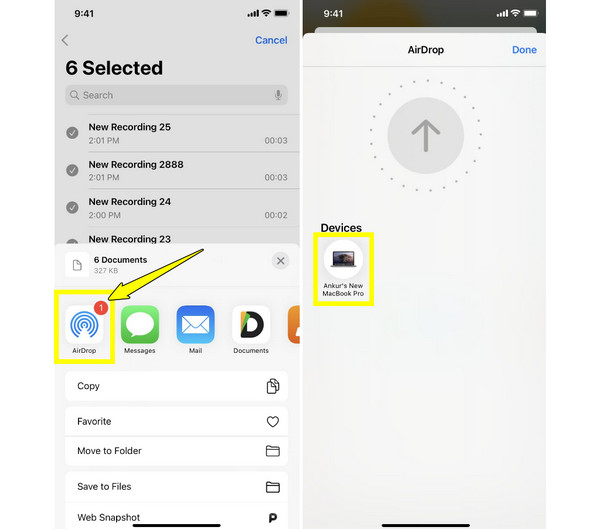
- Plusy
- Wbudowane we wszystkie urządzenia Apple.
- Szybka i bezprzewodowa metoda.
- Cons
- Wymagane jest, aby oba urządzenia znajdowały się blisko siebie.
- Nie obsługuje dobrze dużych plików.
Wysyłaj notatki audio do siebie za pomocą poczty e-mail
Wysyłanie e-maili to szybka metoda, gdy potrzebujesz przesłać tylko krótkie notatki audio z iPhone'a. Najlepiej sprawdza się w przypadku krótkich nagrań, ponieważ większość usług e-mail ogranicza rozmiar załączników do około 20-25 MB. Jeśli więc masz do wysłania mniejsze notatki audio lub chcesz… zmniejszyć rozmiar pliku audio Aby dowiedzieć się więcej o udostępnianiu poczty e-mail, zobacz poniżej, jak działa poczta e-mail.
- 1. Uruchom aplikację Notatki głosowe. Wybierz notatkę audio, którą chcesz wysłać, dotknij przycisku „Udostępnij” i wybierz „Poczta”.
- 2. Wpisz swój adres e-mail w polu i wyślij wiadomość.
- 3. Następnie otwórz pocztę na urządzeniu docelowym i zapisz załączoną notatkę.
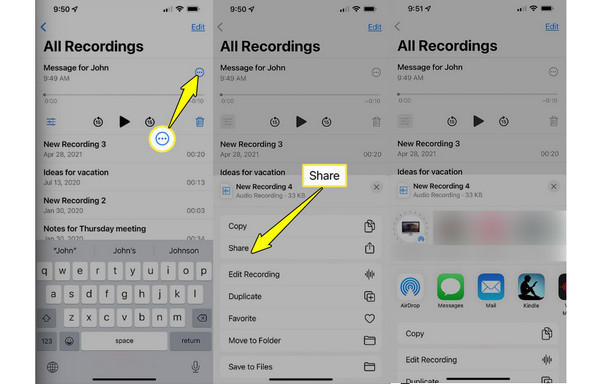
- Plusy
- Żadnych wyskakujących okienek, wprowadzających w błąd reklam ani reklam.
- Wysyłaj notatki głosowe do siebie za pomocą dowolnego urządzenia.
- Przesyłaj pliki audio bezprzewodowo.
- Cons
- Nie jest to idealne rozwiązanie do przesyłania wielu plików audio.
- Nie można wysyłać notatek audio większych niż 25 MB.
Wniosek
Dzisiaj zobaczyliście pięć najlepszych metod, aby przenieś notatki audio z iPhone'a korzystając z iCloud, AirDrop, Findera, poczty e-mail i AnyRec PhoneMoverJeśli chcesz przenosić duże pliki wideo i notatki audio bez ograniczeń, kliknij przycisk „Pobierz za darmo” i rozpocznij bezpłatny okres próbny. Aplikacja umożliwia przenoszenie wszystkich plików multimedialnych między iPhonem, Androidem i komputerem PC za pomocą kilku kliknięć, zachowując oryginalną jakość i bez konieczności korzystania z pamięci masowej w chmurze.
Bezpieczne pobieranie
Bezpieczne pobieranie



